डिस्कॉर्ड कई दर्शकों से जुड़ने के लिए विभिन्न प्लेटफ़ॉर्म कनेक्शन प्रदान करता है। बहुत सारे अनुरोध प्राप्त होने के बाद, डिस्कॉर्ड ने आपके सभी ग्राहकों के साथ बातचीत करने और घूमने के लिए आधिकारिक तौर पर YouTube और डिस्कॉर्ड के बीच कनेक्शन लॉन्च किया है। यह उन स्थानीय उपयोगकर्ताओं के लिए भी फायदेमंद है जो सदस्यता के माध्यम से अपने पसंदीदा यूट्यूबर्स का समर्थन करते हैं क्योंकि वे अपने डिस्कॉर्ड सर्वर से जुड़ सकते हैं और चैट कर सकते हैं।
इस गाइड के परिणाम हैं:
- डेस्कटॉप पर YouTube को डिस्कॉर्ड के साथ कैसे एकीकृत करें?
- मोबाइल पर YouTube को डिस्कॉर्ड के साथ कैसे एकीकृत करें?
डेस्कटॉप पर YouTube को डिस्कॉर्ड के साथ कैसे एकीकृत करें?
YouTube को डिस्कॉर्ड के साथ एकीकृत करने के लिए, नीचे दिए गए प्रक्रियात्मक दिशानिर्देशों का पालन करें।
चरण 1: कलह खोलें
सबसे पहले, विंडोज़ सर्च बार के माध्यम से डिस्कॉर्ड खोजें और इसे खोलें:
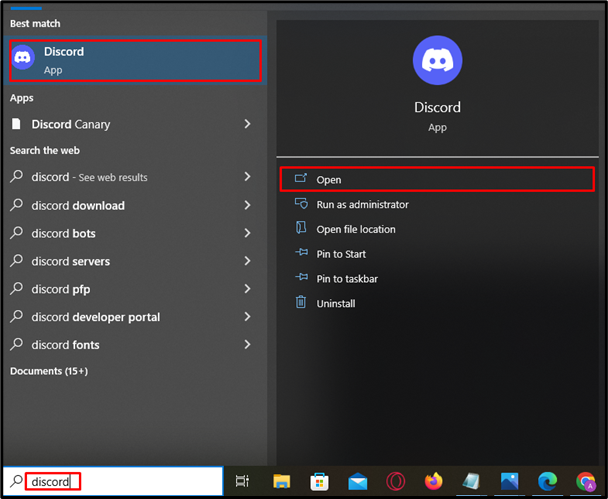
चरण 2: सेटिंग्स खोलें
लॉन्च करने के बाद, 'दबाकर खाते की सेटिंग खोलें दाँतेदार पहिया 'उपयोगकर्ता नाम के आगे:
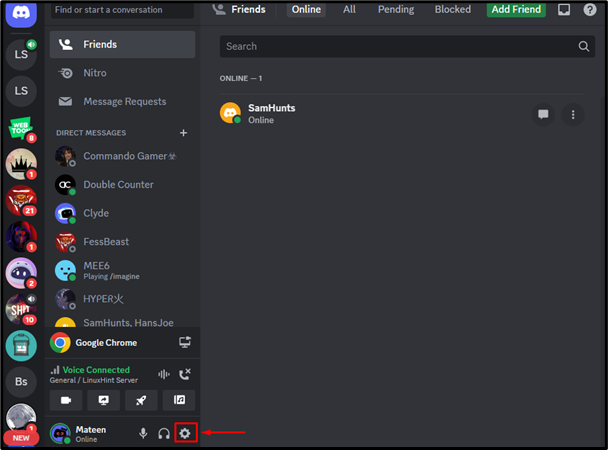
चरण 3: कनेक्शंस टैब पर पुनर्निर्देशित करें
सेटिंग टैब में, ' दबाएं संबंध ”विकल्प और फिर, अधिक विकल्पों के लिए नीचे हाइलाइट किए गए तीर को दबाएँ:
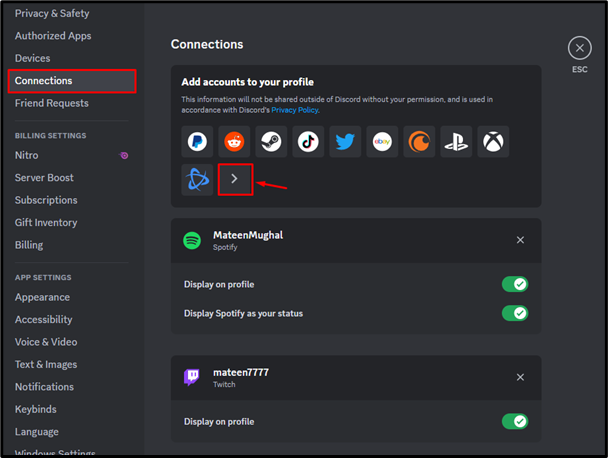
चरण 4: यूट्यूब का चयन करें
फिर, “चुनें” यूट्यूब जारी रखने के लिए पॉप-अप से विकल्प:
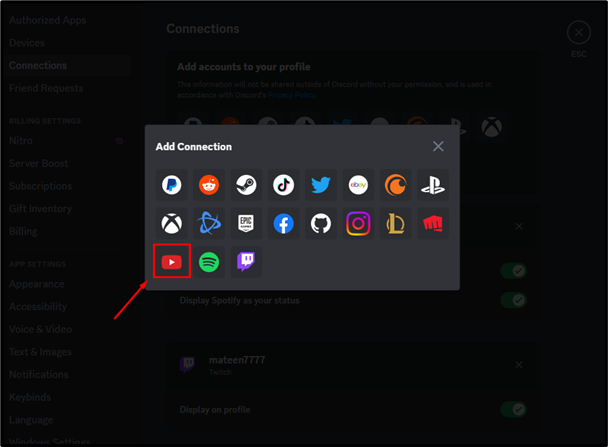
चरण 5: खाता क्रेडेंशियल दर्ज करें
उपयोगकर्ता को ब्राउज़र पर नेविगेट किया जाएगा. अब, पंजीकृत ईमेल दर्ज करें और “दबाएं” अगला ' बटन:
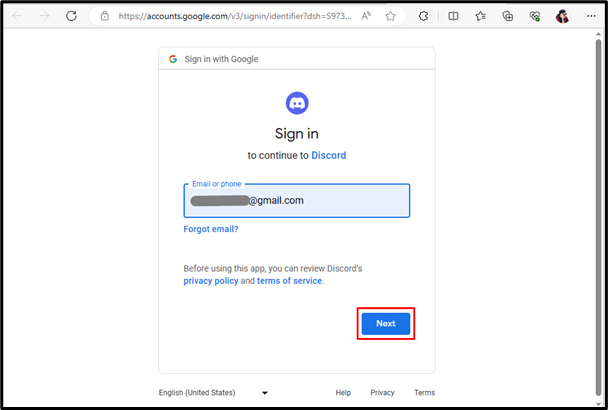
ईमेल दर्ज करने के बाद, YouTube खाते का पासवर्ड प्रदान करें और “पर क्लिक करें” अगला ' बटन:
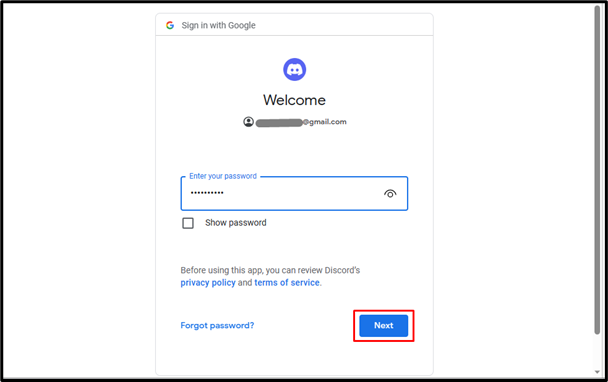
चरण 6: अनुमति प्रदान करें
उपयोगकर्ता को एकीकरण के लिए आवश्यक अनुमति देने के लिए कहा जाएगा, बस 'दबाएं' अनुमति दें ' विकल्प:
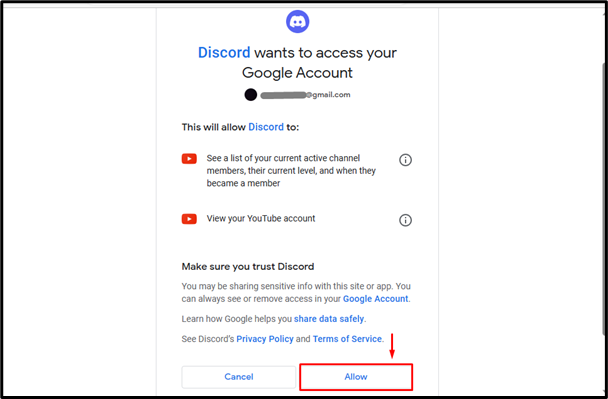
चरण 7: परिणाम जांचें
एक बार अनुमति मिल जाने के बाद, YouTube को डिस्कॉर्ड के साथ एकीकृत कर दिया जाएगा:
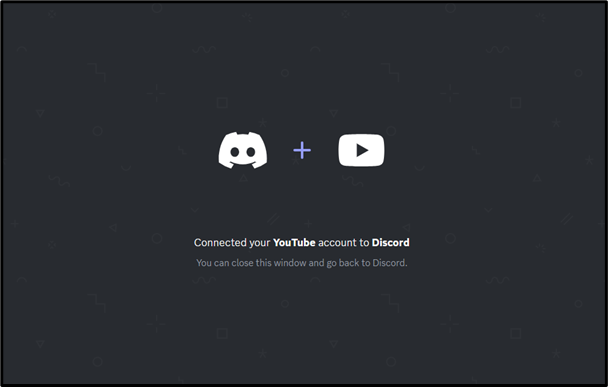
मोबाइल पर YouTube को डिस्कॉर्ड के साथ कैसे एकीकृत करें?
डिस्कॉर्ड मोबाइल उपयोगकर्ता YouTube के साथ भी एकीकृत हो सकते हैं। ऐसा करने के लिए, निम्नलिखित चरणों पर एक नज़र डालें।
चरण 1: सेटिंग्स दर्ज करें
डिस्कॉर्ड खोलें, “पर टैप करें” प्रोफ़ाइल सेटिंग्स तक पहुंचने के लिए 'आइकन:
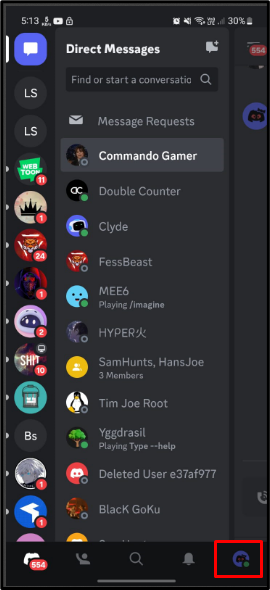
चरण 2: कनेक्शन तक पहुंचें
सेटिंग्स के अंतर्गत, टैप करें और खोलें सम्बन्ध 'टैब:
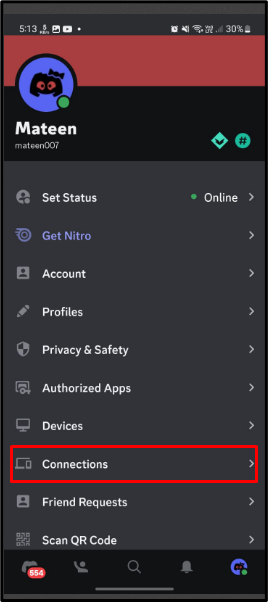
चरण 3: कनेक्शन जोड़ें
के अंदर ' सम्बन्ध ', दबाओ ' जोड़ना कनेक्शन जोड़ने के लिए 'बटन:
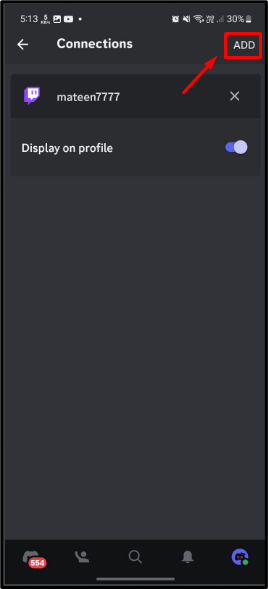
चरण 4: यूट्यूब का चयन करें
एक पॉप-अप मेनू दिखाई देगा, “पर टैप करें” यूट्यूब ' जारी रखने के लिए:
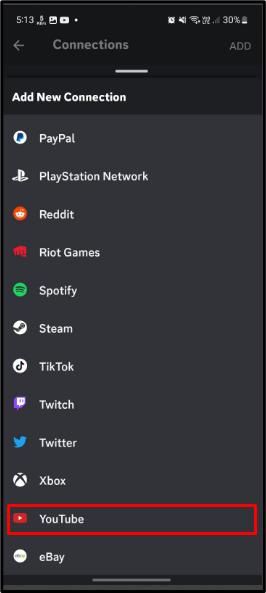
चरण 5: खाता क्रेडेंशियल दर्ज करें
एक बार YouTube का चयन करने के बाद, उपयोगकर्ता को खाता क्रेडेंशियल दर्ज करने के लिए कहा जाएगा। ईमेल प्रदान करें और “पर टैप करें” अगला ”:
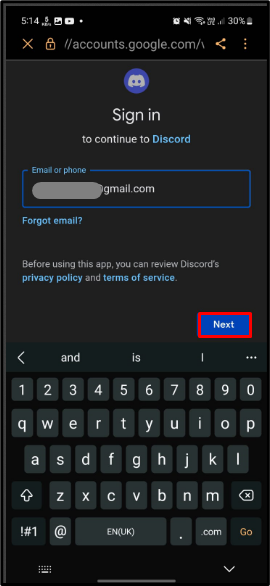
ईमेल के बाद, खाते के लिए पासवर्ड दर्ज करें और “पर टैप करें” अगला ”:
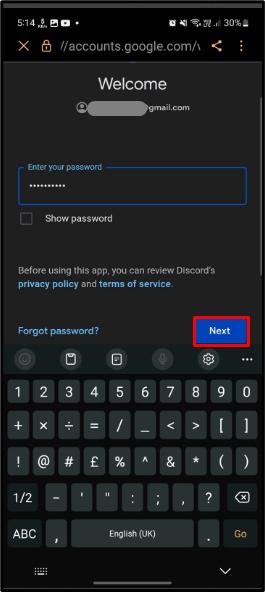
चरण 6: विशेषाधिकारों की अनुमति दें
अंत में, “पर टैप करके एकीकरण के लिए विशेषाधिकारों की अनुमति दें” अनुमति दें ' बटन:
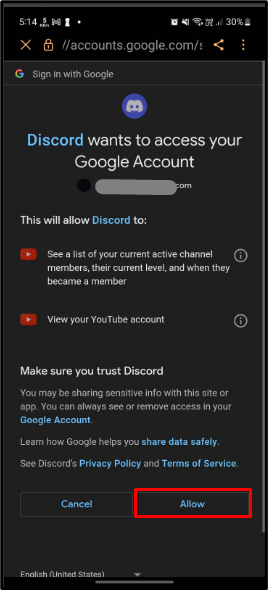
चरण 7: परिणाम सत्यापित करें
उपरोक्त परिचालनों को सफलतापूर्वक निष्पादित करने के बाद, डिस्कॉर्ड को YouTube के साथ एकीकृत किया जाएगा:

निष्कर्ष
डिस्कॉर्ड ने आधिकारिक तौर पर डिस्कॉर्ड के साथ यूट्यूब का एकीकरण शुरू कर दिया है। उन्हें एकीकृत करने के लिए, डिस्कॉर्ड खोलें और 'दबाकर खाता सेटिंग दर्ज करें' दाँतेदार पहिया ”। इसके बाद, ' पर जाएँ सम्बन्ध टैब पर जाएं और YouTube विकल्प चुनें। फिर, YouTube के लिए खाता क्रेडेंशियल दर्ज करें और दोनों प्लेटफ़ॉर्म को एकीकृत करें। लेख में डिस्कॉर्ड के साथ YouTube के एकीकरण के लिए निर्देश निर्धारित किए गए हैं।